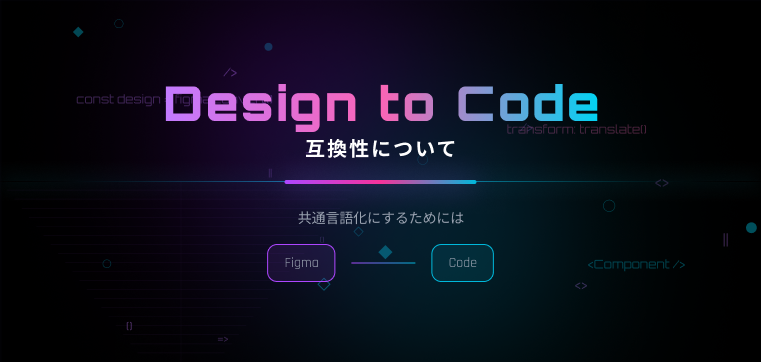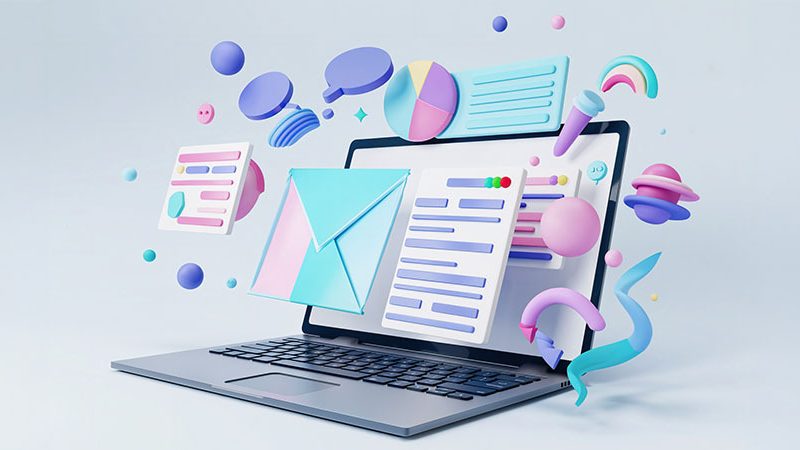今回はNode.jsのバージョン管理ツールVoltaの導入と紹介をしたいと思います。
以前、こちらの記事で紹介していますが、今まではnodebrewを使用してバージョン管理をしていました。
ここ2~3年でReactやVueといったフレームワークを扱う機会が増えるようになってきて
プロジェクト毎に扱うNodeのバージョンが違うケースがでてきました。
そのたびに、毎回nodebrewコマンドを叩いてバージョンを変えたりしていたのですが、voltaだとプロジェクト毎に自動でバージョンを変えてくれる機能があると仲間から教えてもらい、変えることにしました。
- ※教えてもらったのは半年前・・・・
INDEX
デバイス情報
MacOS Ventura バージョン13.5
既存のバージョン管理ツール(nodebrew)をアンインストールする
まずは今まで使用していたバージョン管理ツールnodebrewをアンインストールしていきます。
nodeのバージョンを削除
$ nodebrew ls
v14.15.1
v20.9.0
current: v20.9.0
$ nodebrew uninstall v20.9.0
$ nodebrew uninstall v14.15.1
依存関係のあるフォルダを削除
.zshrc or .bash_profileの以下の行を削除
export PATH=$HOME/.nodebrew/current/bin:$PATHnodebrewフォルダを削除
$ which nodebrew
/usr/local/bin/nodebrew
///usr/local/bin/nodebrewを削除
$ rm -rf /usr/local/bin/nodebrew
// 以下のようにnot foundになればOK
$ nodebrew
zsh: command not found: nodebrew
voltaインストール
$ curl https://get.volta.sh | bash
...
Updating your Volta directory. This may take a few moments...
success: Setup complete. Open a new terminal to start using Volta!
パスを通す
$ export VOLTA_HOME="$HOME/.volta"
$ export PATH="$VOLTA_HOME/bin:$PATH"確認。バージョンが表示されればOK!
$ volta -v
2.0.1
VoltaでNode.jsインストール
$ volta install [email protected]
success: installed and set [email protected] (with [email protected]) as default
$ volta install [email protected]
success: installed and set [email protected] (with [email protected]) as default
私の場合は、以下のバージョンをもともと使用していたのでインストールしています。
v14.15.1
v20.9.0
指定がない場合はvolta install nodeで最新バージョンをインストールできます。
volta list allでインストール済みのバージョンを確認できます。(default)と付いてるのが現在使用されてるバージョンです。
$ volta list all
⚡️ User toolchain:
Node runtimes:
v14.15.1 (default)
v20.9.0
Package managers:
Packages:
プロジェクト毎にバージョン管理する
$ cd プロジェクトpathvolta pinコマンドでバージョン指定
$ volta pin [email protected]
$ node -v
v20.9.0
package.jsonにvoltaの情報が追加されていると思います。
"volta": {
"node": "20.9.0"
}
最後に
Nodeのバージョン管理ツールを移行するのに依存関係ファイルなどで苦労するかと思いましたが、nodebrewからの移行は意外とスムーズでした。
Windowsだとインストールの手順だけ違いますが、同様に使えますのでインストール以外は記載してる内容でいけます。
これでバージョン変更の手間からおさらばできるのでとても楽になりそうです。
こういうことは後回しにせず、早めにやっとくものですね!